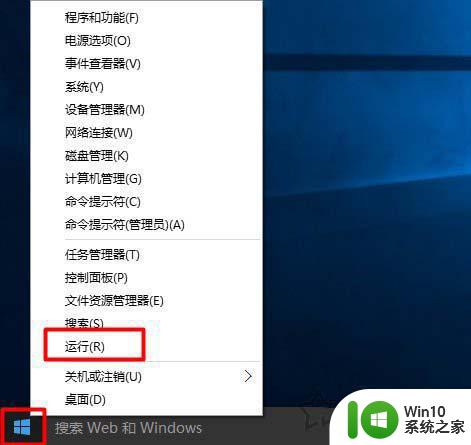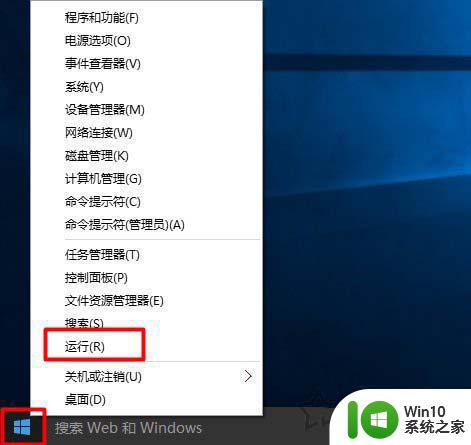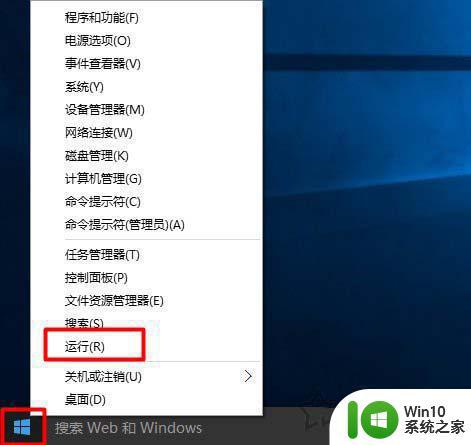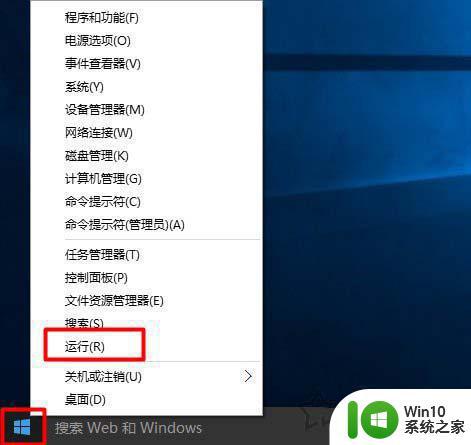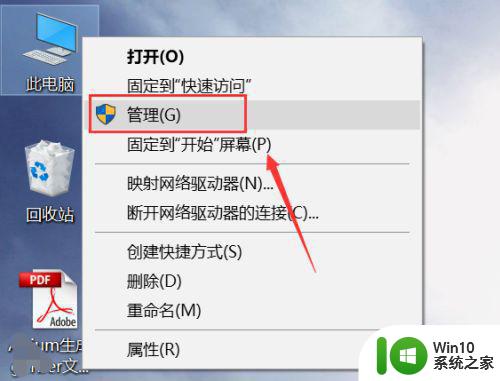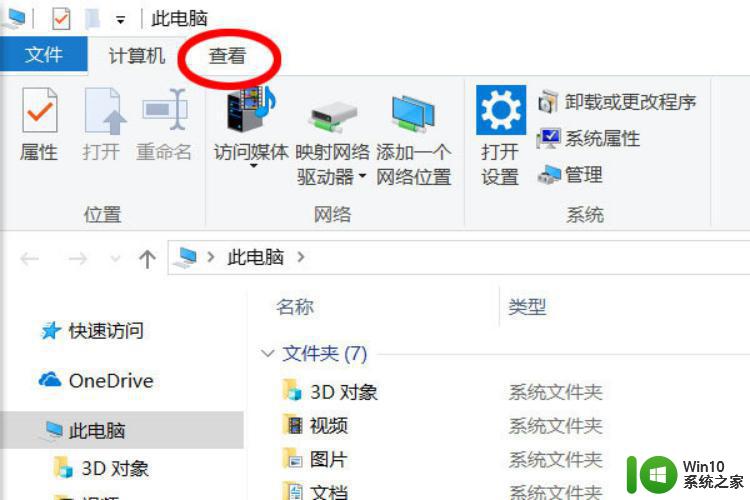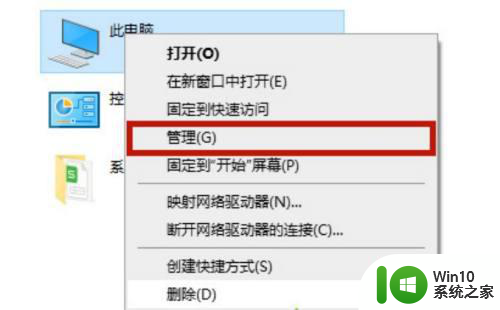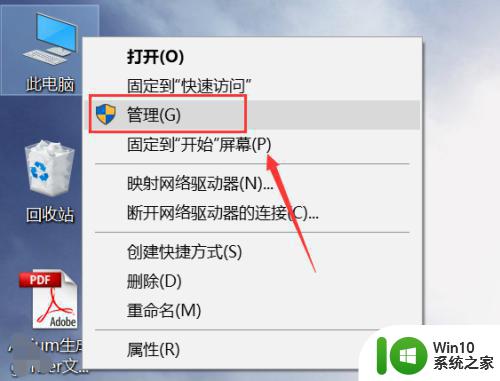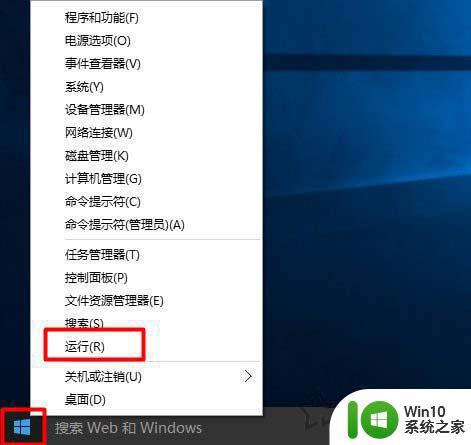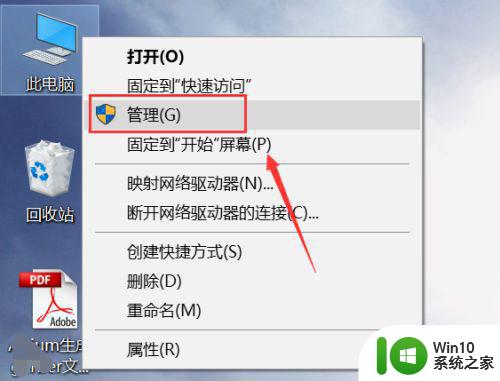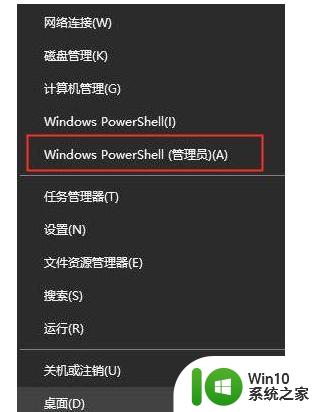最新w10系统装不了英伟达驱动怎么解决 最新w10系统装不了英伟达驱动怎么解决方法
最新的Windows 10系统在安装英伟达驱动时遇到了问题,让许多用户感到困扰,幸运的是我们不必过于担心,因为有几种方法可供我们解决这个问题。在本文中我们将介绍一些解决方案来解决最新的Windows 10系统无法安装英伟达驱动的问题。无论是通过更新系统、重新安装驱动程序还是利用专业的驱动程序更新软件,我们都可以找到适合自己的方法来解决这个困扰我们的问题。让我们一起来看看吧!
解决方法:
1、用鼠标右键单击桌面上的“此电脑”,选择“管理”。
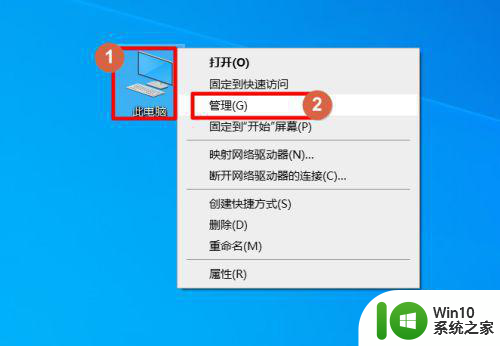
2、弹出“计算机管理”窗口后展开窗口左侧的“系统工具”,单击“设备管理器”。展开右侧窗口的“显示适配器”后双击NVidia显卡。
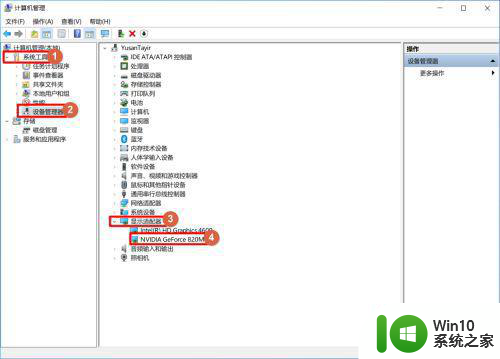
3、弹出显卡属性后单击“驱动程序”选项卡,单击“卸载设备”。
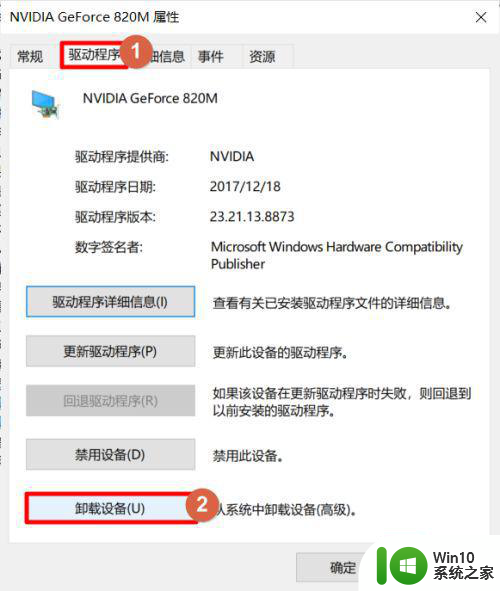
4、勾选“删除此设备的驱动程序软件”后单击“卸载”。这时候需要等十几秒时间。
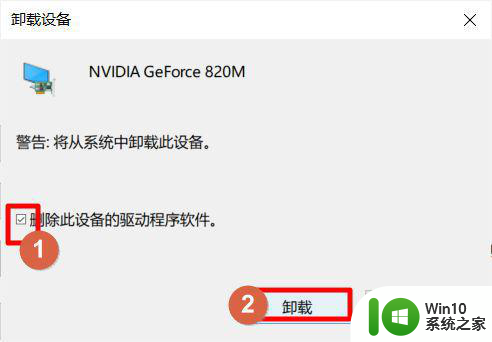
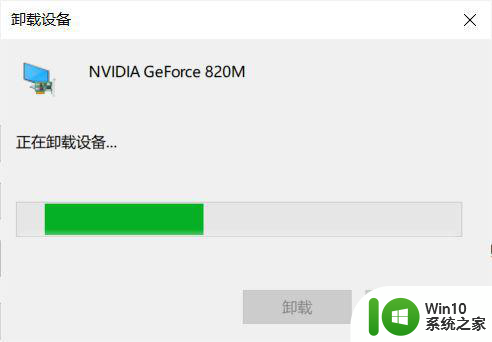
5、卸载完成后重启电脑。
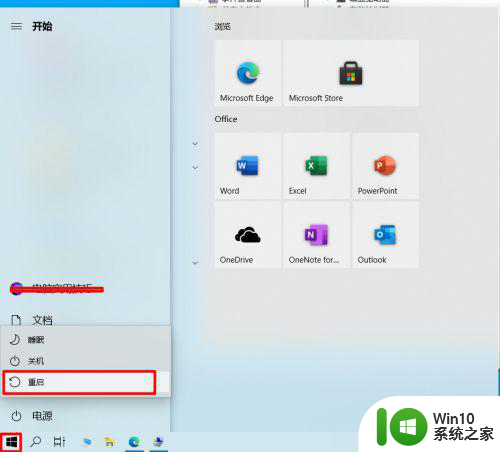
6、电脑开机以后单击安装包右键选择“以管理员身份运行”安装驱动即可。

以上就是最新w10系统装不了英伟达驱动怎么解决的全部内容,有出现这种现象的小伙伴不妨根据小编的方法来解决吧,希望能够对大家有所帮助。